กรุณาเปิดเครื่องมืออัปเดตก่อน (คุณสามารถรับได้จากฝ่ายขายหรือฝ่ายสนับสนุนด้านเทคนิคของเรา)
ป้อน “IP” (สำหรับอุปกรณ์หนึ่งเครื่อง) หรือ “เซกเมนต์ IP” (มากกว่าหนึ่งอุปกรณ์)
เลือก "รีเซ็ตหลังจากอัปเดต"
คลิก "เพิ่ม"
เครื่องมืออัปเดตจะเชื่อมต่อกับอุปกรณ์โดยอัตโนมัติ และแสดงข้อความ "เชื่อมต่อสำเร็จ"
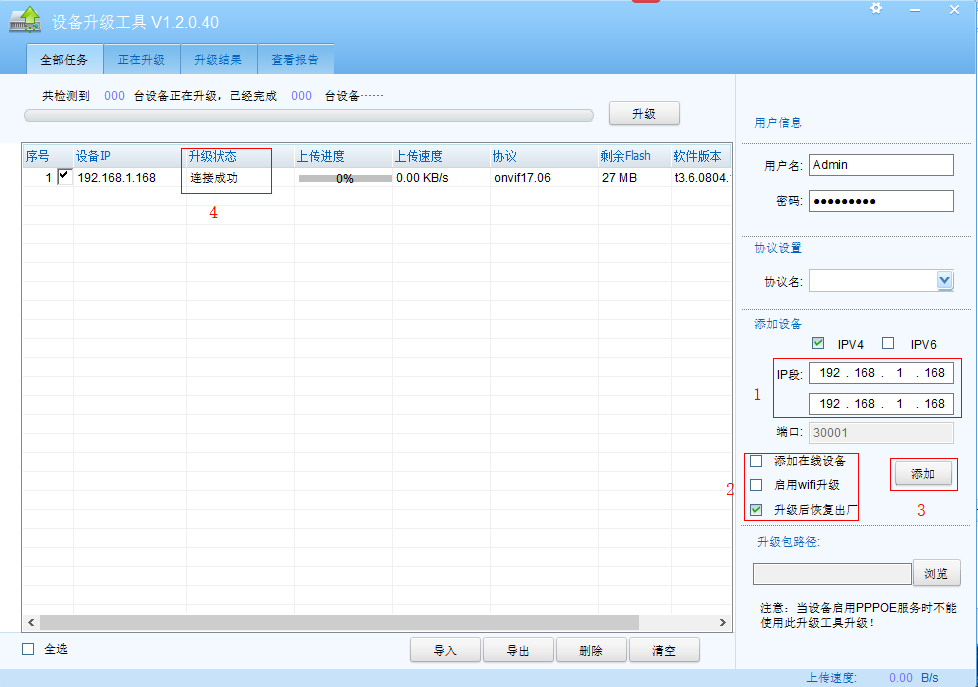
5.เลือกไฟล์อัปเดตที่ถูกต้องที่นี่
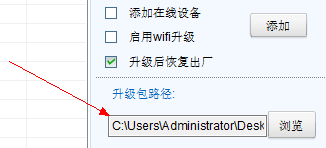
6.คลิก "อัปเดต" โดยตรง

7. การอัปเดตจะเสร็จสิ้นภายในเวลาไม่กี่นาที โปรดเปิดเครื่องทิ้งไว้ตลอดเวลา ในที่สุด คุณจะเห็นข้อมูลดังต่อไปนี้

สำหรับกล้อง IP Sunell ส่วนใหญ่ ความจุสูงสุดของการ์ด SD คือ 3128GB
โดยทั่วไปช่วงความจุจะอยู่ที่ 4GB~32GB
โดยทั่วไปแล้ว หากคุณลืมรหัสผ่านในการเข้าสู่ระบบของกล้อง IP โปรดติดต่อฝ่ายสนับสนุนด้านเทคนิคหรือฝ่ายขายของเรา เราจะช่วยคุณกู้คืนอุปกรณ์โดยการอัปเดตเฟิร์มแวร์
สำหรับอุปกรณ์บางอย่าง คุณสามารถกดปุ่ม "รีเซ็ต" เพื่อรีเซ็ตเป็นการตั้งค่าเริ่มต้น
เข้าสู่ระบบหน้าเว็บและคลิกปุ่ม "รีเซ็ต" เพื่อรีเซ็ตอุปกรณ์ จากนั้นตัวเลือกทั้งหมดจะกลับไปเป็นค่าเริ่มต้น
(ยกเว้นที่อยู่ IP ในสถานการณ์นี้ เนื่องจากในกรณีนั้นตัวเลือก "การตั้งค่าสำรอง IP" จะเปิดอยู่)
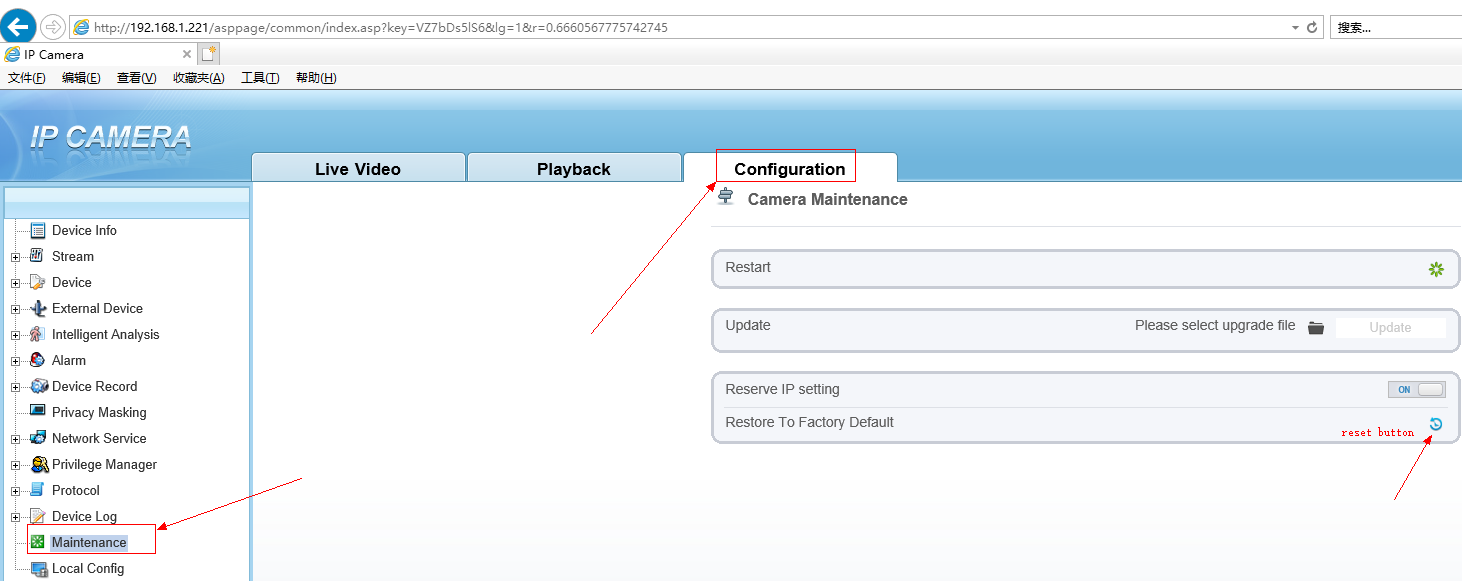
IP เริ่มต้นคือ 192.168.0.120 สำหรับกล้อง IP คุณสามารถ ping ไปที่ IP ดังกล่าวได้ใน "CMD"
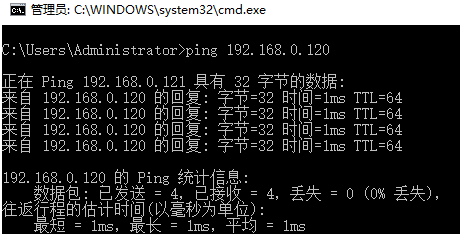
โปรดสอบถามฝ่ายสนับสนุนด้านเทคนิคหรือฝ่ายขายใน Sunell เกี่ยวกับ "เครื่องมือค้นหา IP" ซึ่งจะเป็นประโยชน์
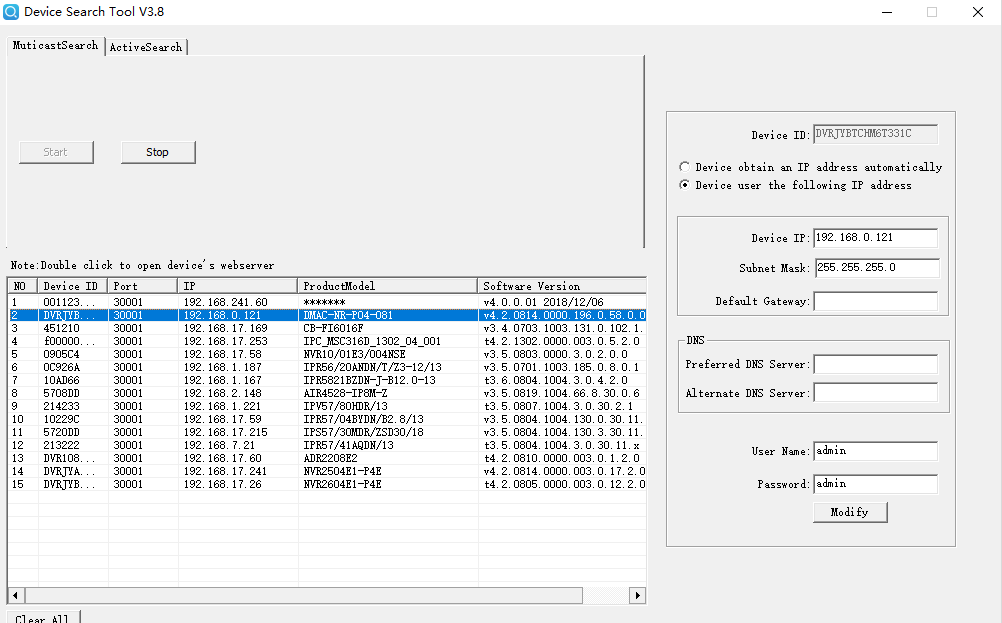
โดยปกติ หากคุณใช้กล้อง IP เป็นครั้งแรก ระบบจะแจ้งให้คุณติดตั้งตัวควบคุม ActiveX หลังจากที่คุณเข้าสู่ระบบเว็บสำเร็จแล้ว
ก่อนที่จะดาวน์โหลดและติดตั้งให้ถูกต้อง ให้เปิดเบราว์เซอร์ IE ขึ้นมาใหม่เพื่อให้ทำงานได้อย่างมีประสิทธิภาพ
ปัจจุบัน IPC มีพอร์ตเริ่มต้น 3 พอร์ต: พอร์ตควบคุม (30001) พอร์ต HTTP (80) พอร์ต RSTP (554)

1.คลิกปุ่ม "ภาพสแนปช็อต" เพื่อรับภาพ

2.คุณสามารถตั้งค่าเส้นทางเริ่มต้นได้ที่นี่:
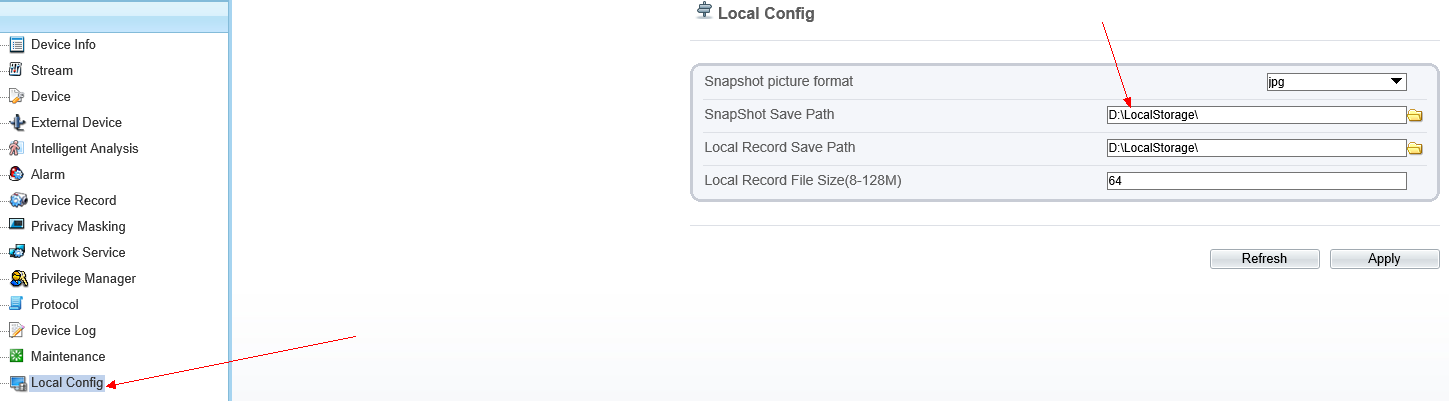
1. สำหรับ IPC ปกติ ให้คลิกขวาที่วิดีโอที่ใช้งานอยู่ ---> คลิก "เซ็นเซอร์" ---> เปลี่ยนเป็น "โหมดดีบัก" ---> เลือก "โฟกัสซูม"
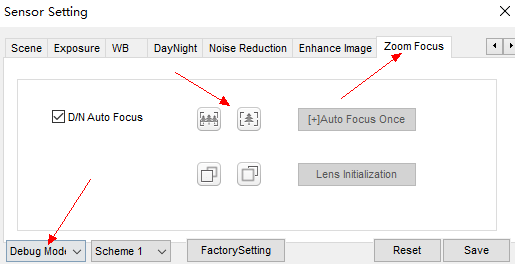
2. สำหรับ PTZ
คลิก "PTZ" บนหน้าเว็บหลัก จากนั้นปรับโฟกัส
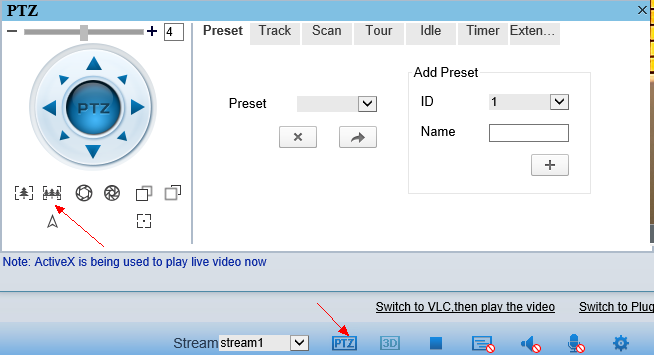
ประเภทการเข้ารหัสวิดีโอ: H265,H264,MJPEG
H265:
H.264, H.265 และ VP8/9 เป็นวิดีโอตามแบบที่เราเข้าใจกันทั่วไป ส่วน H.264/5 เป็นไฟล์ประเภทที่คุณรับชมขณะชมภาพยนตร์ในโรงภาพยนตร์
H264:
H.264, H.265 และ VP8/9 เป็นวิดีโอตามแบบที่เราเข้าใจกันทั่วไป ส่วน H.264/5 เป็นไฟล์ประเภทที่คุณรับชมขณะชมภาพยนตร์ในโรงภาพยนตร์
เอ็มเจเพ็ก:
MJPEG มีข้อได้เปรียบที่ชัดเจนเหนือกว่าอย่างอื่นอย่างหนึ่ง นั่นคือสามารถใช้งานกับเบราว์เซอร์ใดก็ได้ ปัญหาคือใช้พื้นที่ฮาร์ดไดรฟ์ประมาณ 5-20 เท่าของ H.264 ซึ่งหมายความว่าการเก็บข้อมูลในระยะยาวนั้นมีค่าใช้จ่ายสูงมาก นอกจากนี้ MJPEG ยังใช้พลังประมวลผลมากกว่า H.264 ถึง 5-20 เท่า ซึ่งเป็นสาเหตุที่มักจำกัดเฉพาะกล้องที่มีความละเอียดต่ำสุดหรือกล้อง HD ที่สามารถบันทึกได้เฉพาะเมื่อตรวจจับการเคลื่อนไหวเท่านั้น
เนื่องจากไฟล์ MJPEG ไม่มีประสิทธิภาพมากนัก จึงมีการใช้ MJPEG เฉพาะกับกล้องที่คุณไม่ต้องกังวลเรื่องการจัดเก็บข้อมูลจำนวนมากเท่านั้น
ตัวอย่างการบีบอัดแบบบล็อก
คำสั่ง ping ใช้เพื่อตรวจสอบการเชื่อมต่อระหว่างพีซีและกล้อง:
ขั้นตอนที่ 1:
คลิกที่รูปทรงกลม (เมนูเริ่มต้น) และเลือก Run ในหน้าต่างที่ปรากฏขึ้น ให้พิมพ์ cmd ดังต่อไปนี้:
กด 'windows +R' บนแป้นพิมพ์ พิมพ์ 'CMD' ในหน้าต่าง Run
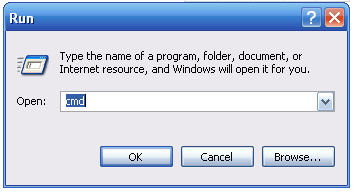
ขั้นตอนที่ 2:
ตอนนี้คุณควรเห็นหน้าต่าง DOS สีดำเปิดอยู่ ที่เครื่องหมายพร้อมท์ ให้พิมพ์ดังต่อไปนี้:
ปิง+ช่องว่าง+ไอพี
ผลลัพธ์จากการเชื่อมต่อสำเร็จ:
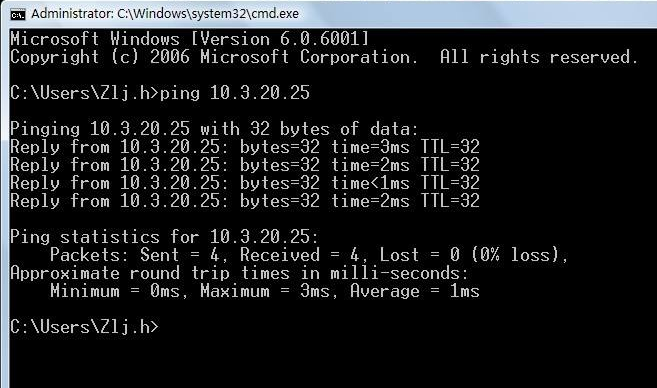
ผลลัพธ์จากการเชื่อมต่อไม่สามารถเข้าถึงได้หรือเครือข่ายไม่ดี:
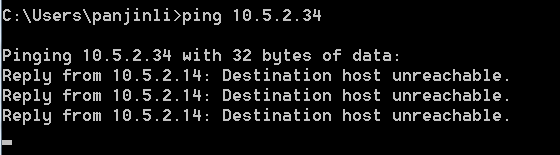
คุณยังสามารถใช้ ปิง-ที ดังแสดงด้านล่าง วิธีนี้จะช่วยให้ ping ยังคงทำงานต่อไปได้ ดังนั้นหากคุณมีสิ่งสุ่มเกิดขึ้น คุณสามารถปล่อยให้ ping ทำงานซ้ำแล้วซ้ำเล่าจนกว่าจะเห็นสิ่งสุ่มเกิดขึ้น:
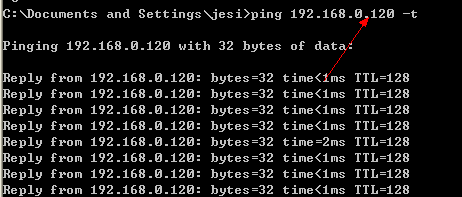
การกด "Ctrl+C" จะหยุดสิ่งนี้และนำคุณกลับไปที่พรอมต์